|
02 hvide
prikker:
Opret et nyt lag.
Klik på: Selections / Load from disk.
Åben: 02_hvide_prikker.sel.
Fyld med farve #FFFFFF
Klik på: Selections / Select none.
Billedet ser nu sådan ud, vist i 6 gange normal størrelse:
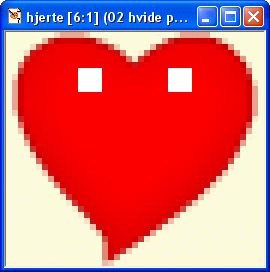
Klik på: Selections / Load from disk.
Åben: 01_hjerte_lille.sel
(De hvide prikker skal nu 'flydes ud'. Derfor skal
selectionen af hjertet bruges igen for at forhindre, at den hvide farve
kommer udenfor hjertet.)
Klik på: Effects / Blur / Gaussian blur og skriv 2,7 ud for Radius.
Klik på: Selections / Select none.
Gem billedet en sidste gang som psp-image.
Klik på derefter på: Layers/Merge/Merge visible for at samle alle
lagene til et lag.
Gem derefter billedet som en gif-fil: File/Export/Gif Optimizer. (Se evt. hvordan mine indstillinger er under de
forskellige faner i vinduet Gif Optimizer på denne side:
Giffer med gennemsigtig baggrund.
Kan også bruges selvom man har en farvet baggrund på billedet, men
baggrunden bliver selvfølgelig ikke gennemsigtig.)
Færdigt billede gemt som gif i Paint Shop Pro:
 |